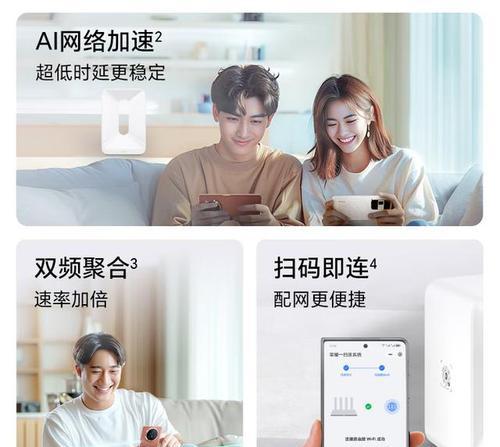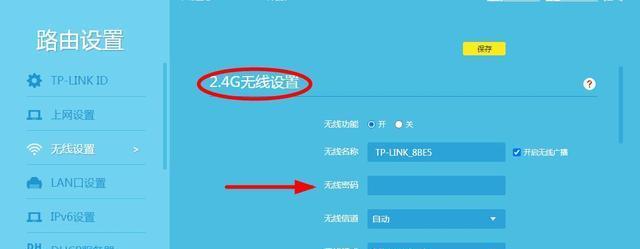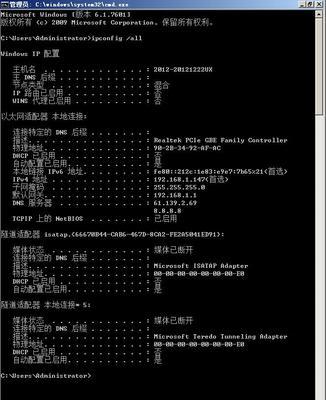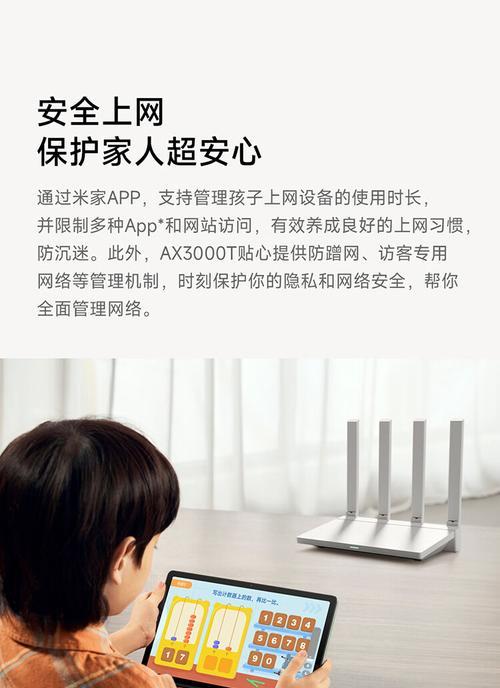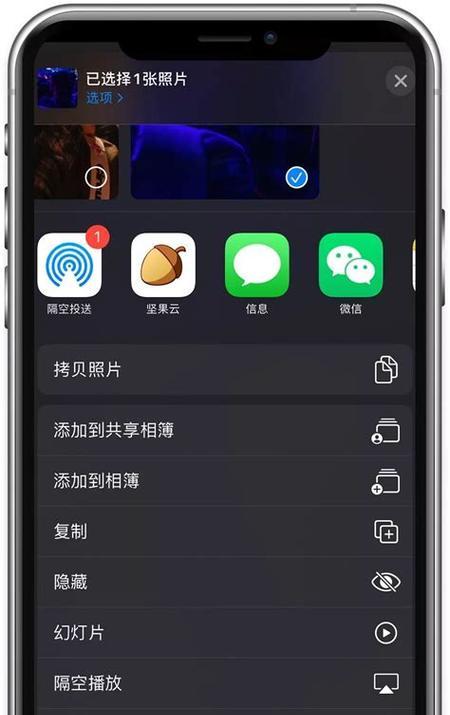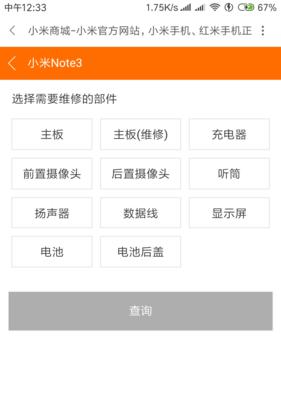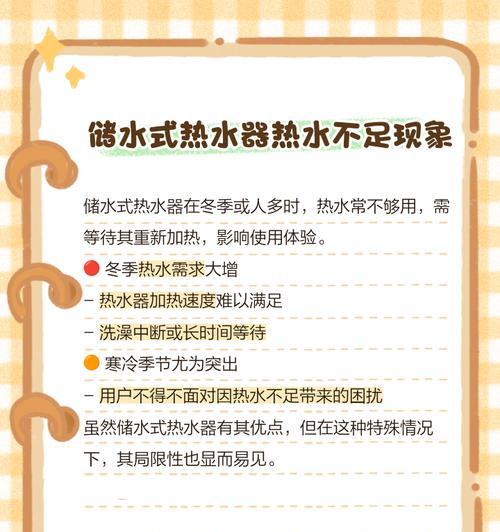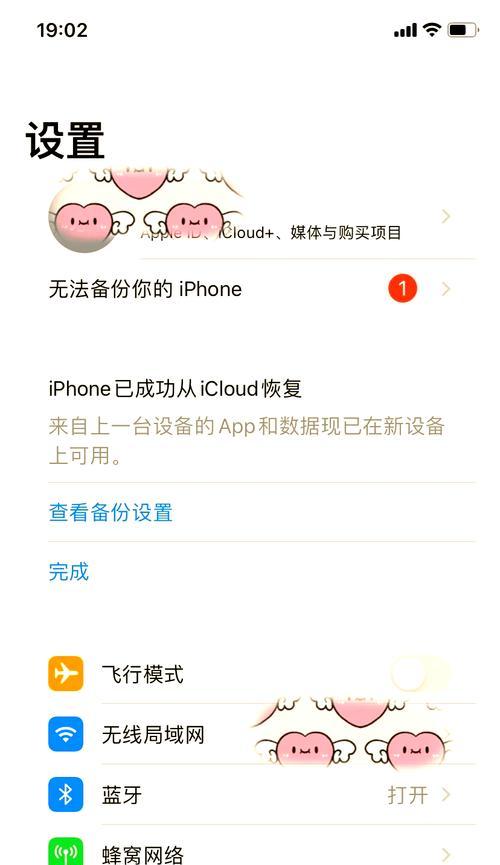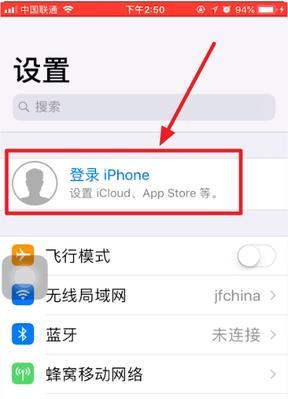路由器外链配置步骤是什么?配置后如何测试?
网络技术日新月异,为确保网络的高效运作,正确配置路由器是每个网络管理员的必备技能。今天,我们将深入探讨路由器的外链配置步骤,以及配置后如何进行测试,保证网络连接的稳定与安全。
路由器外链配置核心要点
路由器外链配置是指为路由器设置互联网接入,使其能够连接到外部网络。通常包括静态路由或动态路由配置、NAT设置以及可能的端口转发等。掌握正确的配置步骤,对于网络的稳定性和安全性至关重要。
1.进入路由器管理界面
操作步骤:
打开浏览器,输入路由器的IP地址,默认通常是192.168.1.1或192.168.0.1。
输入登录用户名和密码(出厂默认值通常为admin/admin)。
进入管理界面后,找到相关的网络设置模块。
2.设置WAN连接类型
操作步骤:
寻找WAN设置或网络参数设置选项。
选择正确的连接类型,比如PPPoE、动态IP或静态IP。
如选择PPPoE,输入ISP提供的用户名和密码。
3.配置静态路由或动态路由
操作步骤:
在路由设置中,选择静态路由或动态路由协议(如RIP或OSPF)。
静态路由:手动填写目标网络的IP地址和子网掩码,指定下一跳地址或出接口。
动态路由:配置相应的协议参数,使路由器可以通过协议自动学习路由信息。

4.启用NAT
操作步骤:
进入NAT设置界面。
确保NAT功能被启用,这样路由器才能正确地将内网地址转换为公网地址。

5.端口转发设置(如有需要)
操作步骤:
找到端口转发或高级设置中的端口转发选项。
输入内网服务器的私有IP地址和端口号。
设置公网端口号,并选择相应的协议类型(TCP、UDP或两者皆有)。
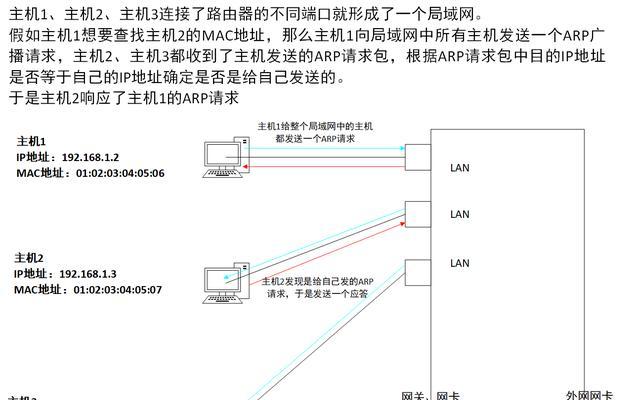
配置后如何进行测试?
路由器配置完成后,必须进行一系列的测试,确保配置无误并能正常工作。以下是测试步骤:
1.测试互联网连接
操作步骤:
使用ping命令测试外网服务器,如pingwww.baidu.com。
如果能收到回应,说明路由器已成功连接至互联网。
2.验证NAT功能
操作步骤:
从内网设备访问外网网站。
通过路由器的系统日志或相关命令查看NAT转换表,确认转换记录正确无误。
3.测试端口转发
操作步骤:
从外部网络访问设置好的端口,如通过浏览器访问公网IP+端口号。
如能访问到内网服务器提供的服务,说明端口转发配置正确。
4.动态路由协议测试(如有使用)
操作步骤:
使用路由跟踪命令如traceroute(在Windows中为tracert),查看路由信息是否正确。
确认路由器能够根据协议动态更新路由表。
5.断网重连测试
操作步骤:
关闭路由器电源,稍后重开。
观察路由器重启后的自动连接过程,确认配置未丢失。
完成以上测试步骤后,路由器的外链配置才算真正完成。当然,根据实际使用的设备和网络环境,部分步骤可能有所不同。务必参照具体的路由器手册进行详细配置。
路由器配置和测试是一个需要严谨和细致的工作,正确的配置不仅可以提高网络效率,还能确保网络数据的安全。希望本文的内容能帮助你顺利地完成路由器的外链配置及后续测试。在操作过程中,如遇任何问题,不妨查阅相关的技术论坛或咨询专业人士,以获得更专业的帮助。
版权声明:本文内容由互联网用户自发贡献,该文观点仅代表作者本人。本站仅提供信息存储空间服务,不拥有所有权,不承担相关法律责任。如发现本站有涉嫌抄袭侵权/违法违规的内容, 请发送邮件至 3561739510@qq.com 举报,一经查实,本站将立刻删除。
- 站长推荐
-
-

如何在苹果手机微信视频中开启美颜功能(简单教程帮你轻松打造精致自然的美颜效果)
-

解决WiFi信号不稳定的三招方法(提高WiFi信号稳定性的关键技巧)
-

微信字体大小设置方法全解析(轻松调整微信字体大小)
-

提升网速的15个方法(从软件到硬件)
-

如何更改苹果手机个人热点名称(快速修改iPhone热点名字)
-

解决Mac电脑微信截图快捷键失效的方法(重新设定快捷键来解决微信截图问题)
-

如何在手机上显示蓝牙耳机电池电量(简单教程)
-

解决外接显示器字体过大的问题(调整显示器设置轻松解决问题)
-

科学正确充电,延长手机使用寿命(掌握新手机的充电技巧)
-

找回网易邮箱账号的详细教程(快速恢复网易邮箱账号的方法及步骤)
-
- 热门tag
- 标签列表